Voici comment ajouter un nouveau statut dans la liste pour la zone 7 de l’exemplaire, « Exclu du prêt ».

Ajouter la valeur à la liste de valeurs autorisées
- Aller dans Administration > Valeurs autorisées
- Chercher pour la catégorie NOT_LOAN et cliquer sur le bouton « Ajouter » à droite
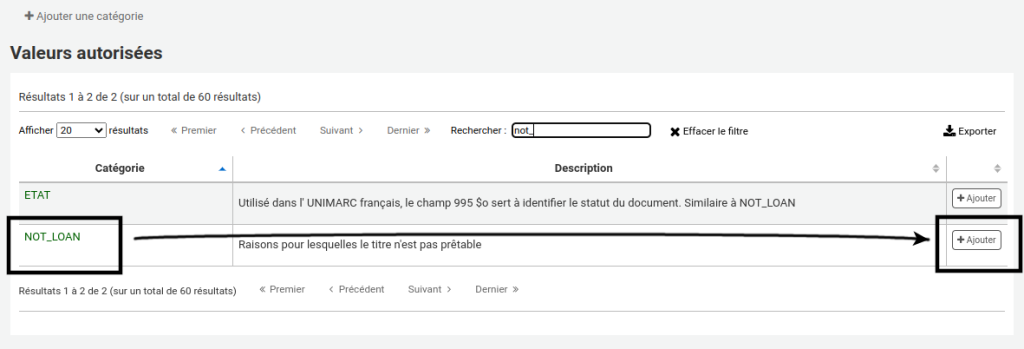
- Remplir le formulaire

- Valeur autorisée : dans le cas des statuts, la valeur doit être numérique
- Chiffre négatif: signifie que le document peut être réservé (exemple: -5, -4, -3, -2, -1)
- Zéro signifie que le document est disponible
- Chiffre positif signifie que le document ne peut pas être réservé (exemple: 1, 2, 3, 4, 5)
- Description : entrer le nom de la valeur autorisée
- Description (OPAC) : si la description doit être différente à l’OPAC, entrer le nom visible à l’OPAC; si ce champ est vide, la description (ci-dessus) sera utilisée autant à l’intranet qu’à l’OPAC
- Limiter aux bibliothèques : si cette valeur ne peut être utilisée que par certaines bibliothèques, les sélectionner ici
- Cliquer sur « Enregistrer »
Ajouter à partir du catalogage
Il est aussi possible d’ajouter des valeurs directement à partir de la grille de catalogage.
Note
Seuls les membres du personnel avec la permission manage_auth_values (ou superlibrarian) pourront ajouter des valeurs directement à partir du catalogage.
- À partir du formulaire de modification de l’exemplaire, cliquer dans la sous-zone 7

- Dans la première case, taper le nouveau statut

- Cliquer sur le statut « Nom du statut (choisir pour créer) »
- Remplir le formulaire
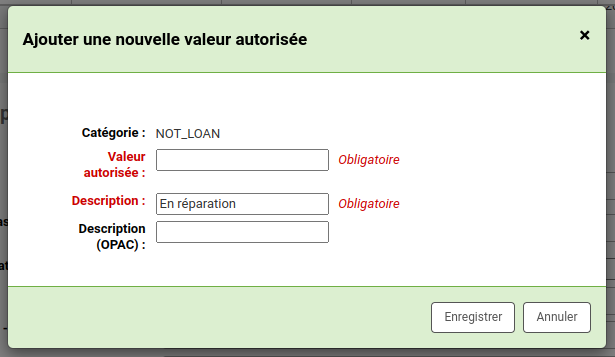
- Valeur autorisée : dans le cas des statuts, la valeur doit être numérique
- Chiffre négatif: signifie que le document peut être réservé (exemple: -5, -4, -3, -2, -1)
- Zéro signifie que le document est disponible
- Chiffre positif signifie que le document ne peut pas être réservé (exemple: 1, 2, 3, 4, 5)
- Description : la description devrait déjà être entrée, la modifier au besoin
- Description (OPAC) : si la description doit être différente à l’OPAC, entrer le nom visible à l’OPAC; si ce champ est vide, la description (ci-dessus) sera utilisée autant à l’intranet qu’à l’OPAC
5. Cliquer sur « Enregistrer »
Voir aussi
- Création de liste de valeurs autorisées
- Ajout de valeurs autorisées à une liste existante
- Comment ajouter un type de document à la liste de suggestion d’achat
- Ajouter des types de frais pour les factures manuelles
